ae教程:简单的几个形状,让标识变得更加好看!
2021-05-24
7393
0
ae教程:简单的几个形状,让标识变得更加好看!我觉得我快开始写C4D教程了,我已经快没有写的基础教程,但是我怕电脑带不动C4D软件,下面就一起看看吧!
教程
1、首先打开我们的AE
2、
- 新建一个合成,1280*720px,持续时间5秒,黑色画布
3、
- 将我们的素材导入AE中,让素材居中到画布中心
- 点击素材图层,打开位置属性
- 时间线移动到0秒,将素材移动到左边画布外;时间线移动到1秒,素材移动到画布中心;时间线移动到2秒,打上关键帧;时间线移动到3秒,素材移动到右边画布外
- 点击素材图层,在点击矩形工具,创建一个矩形蒙版,在素材上方
- 复制一层素材,将矩形蒙版放到素材中间;在复制一层素材,将矩形蒙版放到素材底部
- 选中三个素材图层,我们将开始间隔时间改为2秒
- 选择三个素材图层的所有关键帧,我们按F9添加缓动效果,在图表编辑器里将曲线改为先快后慢,先慢后快
- 在新键一个纯色图层,放到最底层
- 在效果栏搜索梯度渐变拖入纯色图层中,颜色改为深红到黑渐变,渐变形状改为径向渐变,渐变散射改为50,与原始图像混合改为50

4、
- 点击矩形工具,在效果栏搜索快速模糊拖入矩形中,模糊度改为10,模糊改为水平,然后在素材周围创建很多宽度一样的矩形
- 选中你所有矩形我们打开缩放属性,将锁链取消,将所有矩形的长度都改为不一样的长度
- 选中所有的矩形,预合成,命名为线性动画
- 点击预合成,打开位置属性,时间线0秒,将矩形移动到左边画布外,时间线移动到1秒,矩形移动到右边画布外
- 进入预合成,选中所有矩形,右键关键帧辅助-序列图层,时间改为间隔1帧,再将运动模糊打开
- 复制一层线性动画,命名为线性动画1
- 将线性动画1图层的开始时间移动到5帧
- 在复制线性动画1,命名为线性动画2
- 将线性动画2图层的开始时间线移动到2秒
- 在复制线性动画1,命名为线性动画3
- 将线性动画3图层的开始时间线移动到2秒5帧
5、
- 新建一个调整图层,在效果栏搜索发光,拖入调整图层
- 将发光阈值改为45,发光半径改为15,时间线移动到0秒,将发光强度改为1.2,时间线移动到1秒,发光强度改为0,时间线移动到2秒,打上关键帧,时间线移动到3秒12帧,发光强度改为1.2
- 在新建一个调整图层,在效果栏找到动画预设-Transition-Movement-伸缩和模糊;打开关键帧,将过渡完成的最后一关键帧改为19帧
- 在复制一层调整图层,时间线2秒7帧我们将过渡完成改为100,时间线移动到3秒,将过渡完成改为0
6、
- 这样我们的动画就做好了
ae教程:简单的几个形状,让标识变得更加好看!这个动画看起来还是不错的,在模糊和清晰中转换,视觉上还是不错的,如果你想要深入了解,在此,给大家推荐绘学霸影视制作线下课程:视频剪辑包装全能班,不如去绘学霸校区实地考察、试听几节课程!
免责声明:本文内部分内容来自网络,所涉绘画作品及文字版权与著作权归原作者,若有侵权或异议请联系我们处理。
收藏
全部评论

您还没登录
登录 / 注册

暂无留言,赶紧抢占沙发
热门资讯

干货丨电影常用构图技巧
20182人 阅读
2021-09-09

Pr插件应用后出现合成窗口红叉是怎么回事?...
18307人 阅读
2021-05-27

PR怎么修改字幕文字和时间长度?
17997人 阅读
2021-03-27
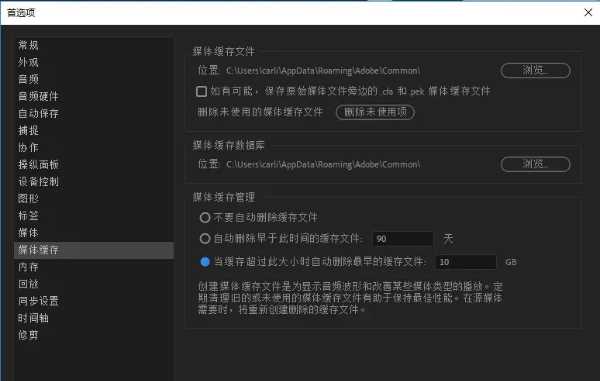
13个PR常见问题及解决方案
16804人 阅读
2021-07-07

电影中常用的转场方法有哪些?
16268人 阅读
2021-10-28

这些受欢迎的五种pr混剪风格你了解吗?
14097人 阅读
2021-05-28

PR专业字幕插件NewBlue Titler Pro如何使用?...
13727人 阅读
2021-03-26

【拍摄技巧】拍摄坐姿教程,坐着也能拍出好看的照片 !...
13597人 阅读
2021-04-07

C4D四大主流渲染器选哪个?
13439人 阅读
2021-03-22

什么是代理剪辑?
11977人 阅读
2021-03-24







